De asemenea, rezolvat - ștergeți în același mod...
pers.narod.ru. Texte. Borland C++ 3.1 și Turbo Pascal 7.1 pentru Windows Vista sau Windows 7
Un răspuns scurt la întrebarea despre cum să rulați vechiul antrenament Borland C ++ 3.1 sub noile versiuni de Windows pe 32 și 64 de biți este în această notă - trebuie doar să instalați un emulator DOS și să rulați un shell C ++ de sub el. Dar să te joci cu setările și cu linia de comandă de fiecare dată este incomod, este mult mai bine să faci un ansamblu bazat pe DOSbox'a, unde în același timp poți adăuga și un crack. Oricum, nu am văzut nimic mai convenabil pentru a învăța C/C++ decât Borland C++ 3.1.
Ansamblul de mai jos se bazează pe DosBox 0.73 și keyrus.com, ar trebui să funcționeze atât pe platforme Windows pe 32 de biți, cât și pe 64 de biți, cum ar fi XP(32), XP(64), Vista(32), Win7(64).
Instrucțiunile de instalare sunt simple:
1. Rulați fișierul Borland.exe, va apărea o fereastră cu o arhivă auto-extractabilă, în câmpul Extract to input, introduceți c:\ ("c" este latină, este necesară o liniuță la sfârșit) și faceți clic pe butonul Extract:
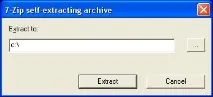
Sper că sunteți autentificat cu un cont care vă permite să creați foldere în rădăcina unității c:
2. Pe unitatea c: a apărut un folder Borland cu tot ce aveți nevoie. Puteți lansa C++ folosind comanda rapidă situată acolo. Ei bine, sau trageți comanda rapidă pe Desktop, dacă este mai convenabil.
Ce se află în dosarul Borland:
- Folder Borlandc - mediu de programare Borland 3.1;
- DosBox folder - mașină virtuală DOS;
- Folder KeyRus - crack tastatură în modul DOS;
- Folder Program - folder pentru programele dvs.;
- Borland C++ Shortcut - Comandă rapidă pentru a porni sistemul.
Note importante:
- Nu puteți schimba locația folderelor sau le puteți redenumi! Mai precis, poți, dar apoi descoperi cum să configurezi totul pentru foldere noi.
- Schimbați limbile de introducere înBorland C++ 3.1 shell - tasta Ctrl dreapta. Cel puțin la mine funcționează.
- Zburați în unguent - combinația implicită de taste Ctrl+F9nu pornește programul, ci închide imediat totul! Nu sunt vina mea, ci dezvoltatorii DOSBox care au suspendat deconectarea pe această combinație de taste. Deci, trebuie să rulați prin meniul Run. Pe de altă parte, această problemă este ușor de rezolvat: în Borland C++ 3.1 lansat prin DOSBox, apăsați Ctrl+F1 , apare fereastra de setări a tastelor rapide, acolo apăsăm secvențial butoanele Shutdown și Del de pe ecran - handlerul de evenimente este eliminat, apoi butoanele de pe ecran Save , Exit - și Ctrl+F funcționează din mediul vechi C+F. Oprește-te, spui, dar contextul deschis Ctrl+F1 a ajutat în Borland C++? De asemenea, rezolvabil - ștergeți în mod similar gestionarea evenimentului Mapper, totuși, după aceea, nu va mai fi posibilă reatribuirea tastelor. Dar dacă nu vă place ceva, puteți pur și simplu să ștergeți fișierul mapper.txt din folderul c:\Borland\DOSBox - și toate asignările implicite ale tastelor vor fi restaurate.
- Când treceți la modul ecran complet, culorile se pot rătăci. Întrebări - pentru dezvoltatorii de Windows.
Puteți descărca arhiva Borland.exe de aici (12,5 Mb)
O versiune similară a Turbo Pascal 7.1 (3,27 MB, program de instalare în arhiva ZIP) - funcționează în același mod, trebuie doar să descărcați EXE, să-l puneți în rădăcina unității dvs. c:, să îl rulați și să faceți clic pe „Extract”. Comanda rapidă Pascal se află în folderul c:\Pascal. O nuanță plăcută a acestei versiuni este că ajutorul principal al lui Pascal a fost tradus în română și a fost deja reatribuit funcțiilor sale principale Ctrl+F1 și Ctrl+F9.
Instructiuni mai detaliate:
1. Rulați fișierul Pascal.exe, permiteți execuția acestuia, dacă Windows vă cere, va apărea o fereastră de arhivă autoextractabilă, în câmpul de introducere „Destination folder:”, introduceți
(litera „c” este latină, o linie la sfârșitnecesar) și faceți clic pe Extragere.
Se presupune că sunteți conectat cu un cont care vă permite să creați foldere în rădăcina unității c:
2. Pe discul c: există un folder Pascal cu tot ce aveți nevoie.
Puteți lansa Pascal cu o comandă rapidă situată acolo.
Ei bine, sau trageți comanda rapidă pe Desktop, dacă este mai convenabil.
Ce se află în folderul Pascal:
- Folder TP71 - Mediu de programare Turbo Pascal 7.1;
- DosBox folder - mașină virtuală DOS;
- Folder KeyRus - crack tastatură în modul DOS;
- Folder Program - folder pentru programele dvs.;
- Comandă rapidă Turbo Pascal 7.1 - o comandă rapidă pentru a porni sistemul.